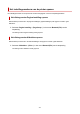Operation Manual
3. Klik op Druk af (Print).
De gegevens worden zonder marges op het papier afgedrukt.
Belangrijk
• Voor Afdrukken zonder marges worden alleen bepaalde papierformaten ondersteund. Selecteer een
papierformaat met de toevoeging "Zonder marges" bij Papierformaat (Paper Size).
• Het is mogelijk dat de kwaliteit van de afdruk afneemt of het papier aan de boven- en onderkant
vlekken bevat, afhankelijk van het gebruikte soort papier.
• Wanneer de hoogte-breedteverhouding afwijkt van de afbeeldingsgegevens, is het mogelijk dat een
gedeelte niet wordt afgedrukt, afhankelijk van het formaat van het medium.
In dit geval verkleint u de afbeeldingsgegevens in de toepassingssoftware, zodat deze op het
papierformaat passen.
• Wanneer afdrukken op schaal of pagina-indeling afdrukken is ingeschakeld, kunt u niet zonder
marges afdrukken.
Opmerking
• Het gebruik van afdrukken zonder marges kunt u beter niet gebruiken wanneer er normaal papier is
geselecteerd bij Mediumtype (Media Type) in Media en kwaliteit (Media & Quality).
Het bereik van het af te drukken document vergroten
Als u een grote hoeveelheid uitbreiding opgeeft, kunt u probleemloos afdrukken zonder marges. Het
gedeelte van het document dat echter van het papier afloopt, wordt niet afgedrukt en daarom wordt een
foto mogelijk niet volledig afgedrukt.
Als u niet tevreden bent over de resultaten van het afdrukken zonder marges, verminderd u de mate van
uitbreiding op het bedieningspaneel van de printer.
Belangrijk
• Als de hoeveelheid uitbreiding wordt verminderd, kan een onverwachte marge ontstaan, afhankelijk
van het papierformaat.
Opmerking
• Als de schuifregelaar Rand: minimum (Amount: Minimum) is ingesteld, worden de
afbeeldingsgegevens op volledige grootte afgedrukt. Als u dit instelt wanneer u afdrukt op de
adreszijde van een ansichtkaart, wordt de postcode van de afzender afgedrukt op de juiste positie.
222